- leencek
Guides
14:29, 18.06.2025

Trải nghiệm những hành vi không mong muốn như VALORANT tự đóng hoặc thu nhỏ màn hình khi nhấn một phím có thể làm hỏng trải nghiệm chơi game. Nếu trò chơi của bạn liên tục thoát khỏi chế độ toàn màn hình mỗi khi bạn nhấn Enter, bạn không phải là người duy nhất. Vấn đề này—thường do xung đột phím tắt, phần mềm overlay hoặc cài đặt video—có thể được giải quyết bằng cách thực hiện một số biện pháp kỹ thuật.
Hướng dẫn này cung cấp các bước hoàn chỉnh để sửa lỗi thoát chế độ toàn màn hình trong VALORANT do nhấn phím Enter, giúp trò chơi trở nên liên tục cho cả người chơi cạnh tranh và giải trí.
Tại sao nhấn Enter ảnh hưởng đến chế độ toàn màn hình
Khi bạn nhấn Enter và VALORANT thu nhỏ, đó không phải là ngẫu nhiên—hành vi này thường do xung đột phím nóng hoặc các quá trình chạy nền gây ra.
Nhiều người dùng đã hỏi: "khi tôi nhấn enter, Valorant của tôi bị thu nhỏ?" Câu trả lời thường nằm trong một trong những nguyên nhân sau:
- Cài đặt truy cập của Windows, như Sticky Keys hoặc Narrator, can thiệp vào các ứng dụng toàn màn hình
- Cài đặt driver GPU hoặc các ứng dụng overlay của bên thứ ba (Discord, NVIDIA GeForce Experience)
- Trong một số trường hợp, tệp cài đặt trò chơi bị hỏng hoặc cấu hình sai
Điều quan trọng là chẩn đoán và giải quyết từng nguyên nhân có thể để có một giải pháp lâu dài.
Kiểm tra Cài đặt Hiển thị của VALORANT
Trước khi đi sâu vào các giải pháp cấp hệ điều hành, hãy xác nhận rằng VALORANT đang sử dụng chế độ hiển thị tối ưu. Đặt VALORANT ở chế độ toàn màn hình đúng cách. Để bắt đầu, hãy tìm hiểu cách đặt VALORANT ở chế độ toàn màn hình mà không cần dựa vào phím tắt.
- Khởi động VALORANT
- Mở Cài đặt > Video > General
- Dưới Display Mode, chọn Fullscreen thay vì Windowed Fullscreen hoặc Borderless
- Áp dụng thay đổi và khởi động lại trò chơi
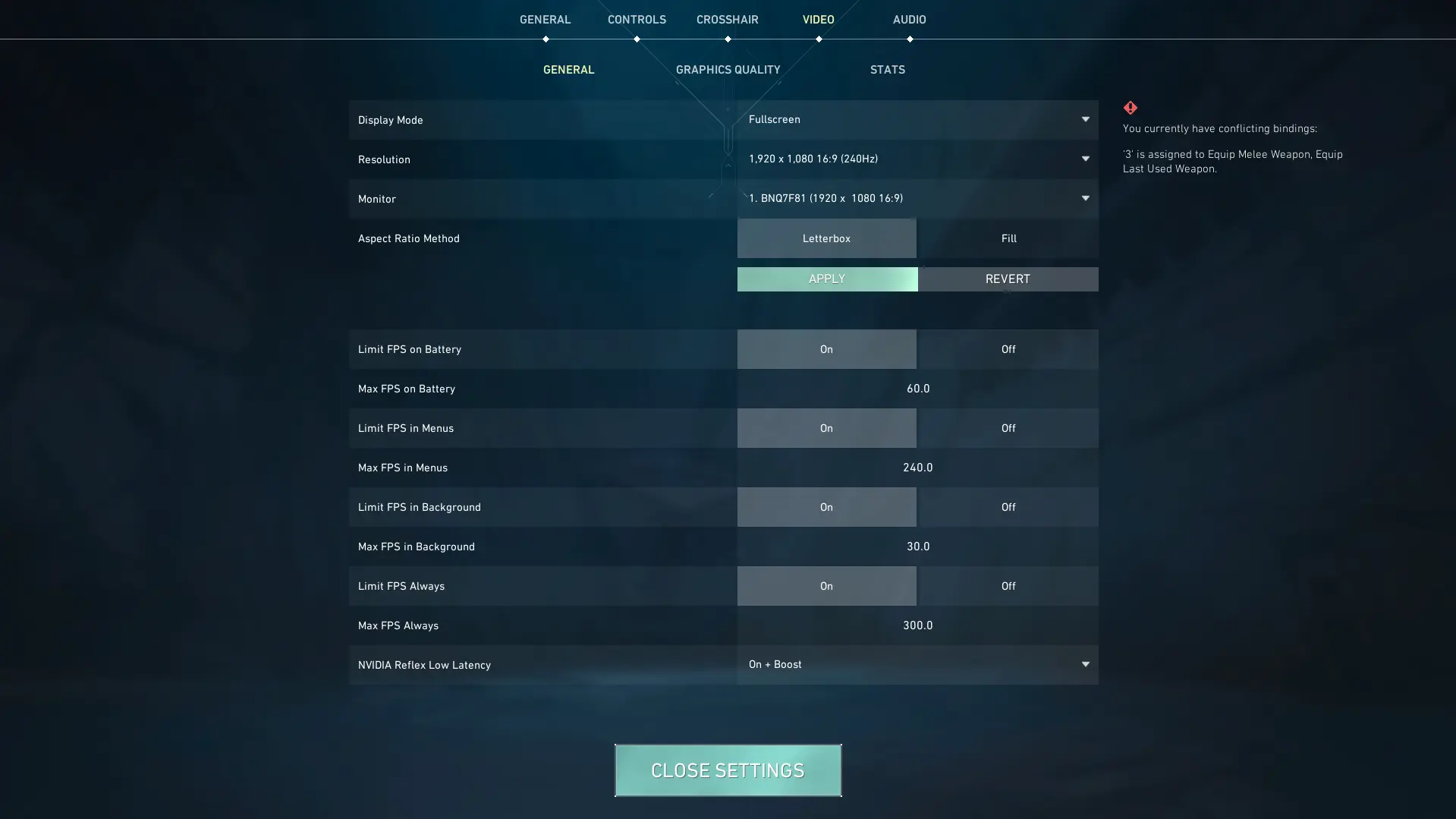
Đặt ở chế độ toàn màn hình loại bỏ phần lớn sự không ổn định được tìm thấy trong lỗi VALORANT windowed fullscreen, thường có hành vi không ổn định khi tương tác với overlay hoặc kích hoạt đầu vào.

Vô hiệu hóa Overlays chiếm dụng phím Enter
Các overlays từ Discord, Xbox Game Bar và các chương trình khác thường là thủ phạm.
Discord Overlay
- Mở Discord, đi đến User Settings > Game Overlay
- Tắt Enable In-Game Overlay
Xbox Game Bar
- Mở Cài đặt trên Windows
- Đi đến Gaming > Xbox Game Bar
- Tắt Open Xbox Game Bar using this button on a controller

NVIDIA GeForce Experience
- Khởi động GeForce Experience
- Đi đến Settings > General
- Vô hiệu hóa In-Game Overlay
Những thay đổi này có thể loại bỏ sự can thiệp có thể gây ra việc chuyển đổi chế độ cửa sổ không mong muốn, giúp người dùng tự hỏi “tại sao trò chơi của tôi lại chuyển sang chế độ cửa sổ khi tôi nhấn enter?”
Gỡ bỏ phím Enter khỏi các chức năng không cần thiết
Một số người chơi vô tình gán phím Enter cho các lệnh UI hoặc chuyển đổi console, có thể gây ra hành vi không ổn định trong chế độ toàn màn hình. Các bước để Xem lại Keybindings:
- Mở VALORANT > Settings > Controls > Interface
- Tìm các gán phím Enter liên quan đến Chat, Console, hoặc Menu Toggles
- Thay đổi hoặc xóa các gán này để kiểm tra xem vấn đề có được giải quyết không
Đây là một cách sửa phổ biến cho những ai tự hỏi làm thế nào để ngăn Enter không làm thu nhỏ Valorant?
Điều chỉnh Cài đặt Tương thích của Windows
Cài đặt tương thích không đúng có thể buộc ứng dụng vào chế độ cửa sổ khi nhấn một số phím nhất định. Cách Thay đổi Chế độ Tương thích:
- Điều hướng đến Riot Games\VALORANT\live\ShooterGame\Binaries\Win64
- Nhấp chuột phải vào VALORANT-Win64-Shipping.exe, chọn Properties
- Đi đến tab Compatibility
- Bỏ chọn tất cả các tùy chọn, đặc biệt là: "Disable fullscreen optimizations" và "Run this program in compatibility mode"
Điều này giúp loại bỏ hành vi cũ có thể kích hoạt lỗi VALORANT windowed fullscreen
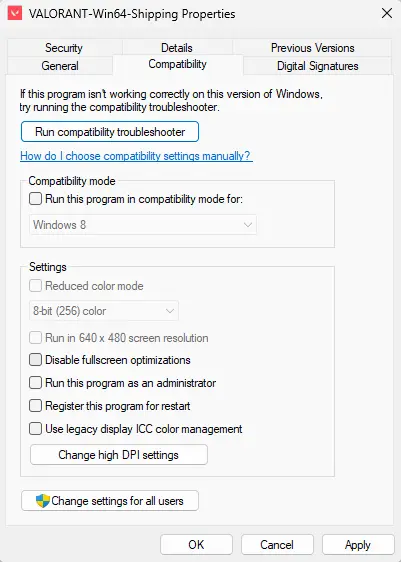

Cập nhật Driver GPU và Windows
Vấn đề về driver và cập nhật Windows thường có thể kích hoạt các lỗi UI và lỗi phím tắt.
- Cập nhật driver GPU NVIDIA hoặc AMD mới nhất thông qua phần mềm tương ứng
- Đi đến Cài đặt > Windows Update, và cài đặt tất cả các bản cập nhật đang chờ
- Khởi động lại hệ thống của bạn để áp dụng các thay đổi một cách chính xác
Bước này đặc biệt quan trọng nếu bạn đã thay đổi cài đặt hiển thị, độ phân giải trò chơi hoặc thêm màn hình ngoài gần đây
Vô hiệu hóa Các Tính năng Truy cập Nền
Các tính năng Truy cập của Windows như Sticky Keys, Narrator, và On-Screen Keyboard thường phản ứng với các tổ hợp phím bao gồm Enter. Cách Tắt Sticky Keys:
- Đi đến Cài đặt > Accessibility > Keyboard
- Vô hiệu hóa Sticky Keys, Toggle Keys, và Filter Keys
Những thứ này được biết là can thiệp vào các trò chơi toàn màn hình và có thể là nguyên nhân cho khoảnh khắc “khi tôi nhấn enter, Valorant của tôi bị thu nhỏ”
Xác minh Tệp Trò chơi và Cài đặt lại Nếu Cần
Trong hầu hết các trường hợp, các vấn đề đang diễn ra như việc thu nhỏ màn hình khi nhấn phím Enter không phải do vấn đề hệ thống mà do tệp trò chơi bị hỏng hoặc thiếu. Điều này thường xảy ra sau khi bản vá thất bại, sự cố đột ngột, mất điện, hoặc sự can thiệp từ phần mềm chống mã độc. Khi ngay cả các tệp cấu hình nhỏ cũng bị hỏng, VALORANT có thể bắt đầu hành động kỳ lạ—gây ra lỗi chế độ hiển thị và vấn đề phím tắt.
- Mở Riot Client
- Nhấp vào biểu tượng hồ sơ của bạn ở góc trên bên phải
- chọn Cài đặt
- nhấp vào phần VALORANT
- Chọn Sửa chữa
- Nếu vấn đề vẫn tiếp diễn, gỡ cài đặt và thực hiện cài đặt mới trò chơi
Nhiều người không chắc chắn làm thế nào để ngăn Enter không làm thu nhỏ Valorant thấy rằng cài đặt lại sạch sẽ giải quyết các lỗi dai dẳng.
 example
example example
example

Tạo Hồ sơ Độ phân giải và Tần số làm mới Tùy chỉnh
Một số người chơi với thiết lập đa màn hình hoặc màn hình tần số làm mới cao gặp xung đột độ phân giải buộc trò chơi vào chế độ cửa sổ
Cách Cấu hình Hiển thị Đúng:
- Nhấp chuột phải vào Desktop > Display Settings
- Chọn màn hình chính của bạn > Advanced Display Settings
- Đảm bảo tần số làm mới khớp với cài đặt VALORANT của bạn (thường là 144Hz hoặc 240Hz)
- Cũng đặt màn hình là “Main Display” để tránh chuyển đổi tiêu điểm
Sau đó khởi động lại trò chơi, đảm bảo nó khởi chạy trên màn hình chính ở chế độ Toàn màn hình
Vô hiệu hóa Công cụ Macro của Bên thứ ba và Phần mềm Bàn phím
Nếu bạn đang sử dụng phần mềm như:
- Logitech G Hub
- Razer Synapse
- Corsair iCUE
Kiểm tra các macro được gán có thể phát ra tổ hợp bao gồm Alt + Enter, phím Windows, hoặc chuyển đổi Hiển thị. Vô hiệu hóa hoàn toàn các macro này để ngăn chặn chuyển đổi trạng thái cửa sổ không mong muốn
Kết luận
Sự khó chịu khi trò chơi của bạn bị thu nhỏ ngay khi bạn nhấn Enter là có thật—nhưng không phải là vĩnh viễn. Bằng cách làm theo các bước chi tiết ở trên, bạn có thể cuối cùng giải quyết được gốc rễ của vấn đề
Để tóm tắt:
- Thay đổi chế độ hiển thị của trò chơi thành Toàn màn hình, không phải cửa sổ hoặc không viền
- Vô hiệu hóa overlay và phím tắt truy cập
- Gỡ bỏ phím Enter khỏi bất kỳ chức năng liên quan đến chat hoặc UI nào
- Cập nhật driver và kiểm tra xung đột Windows
- Sửa chữa hoặc cài đặt lại VALORANT nếu tất cả các cách khác không thành công
Với những bước này, bạn sẽ không bao giờ phải hỏi “tại sao trò chơi của tôi lại chuyển sang chế độ cửa sổ khi tôi nhấn enter?” hoặc hoảng loạn giữa trận đấu tự hỏi làm thế nào để ngăn Enter không làm thu nhỏ Valorant? Hãy tiếp tục tập trung, giữ chế độ toàn màn hình, và quay lại chiến thắng.
Bình luận
Trận đấu hàng đầu sắp tới
Các bài viết mới nhất







Chưa có bình luận nào! Hãy là người đầu tiên phản hồi